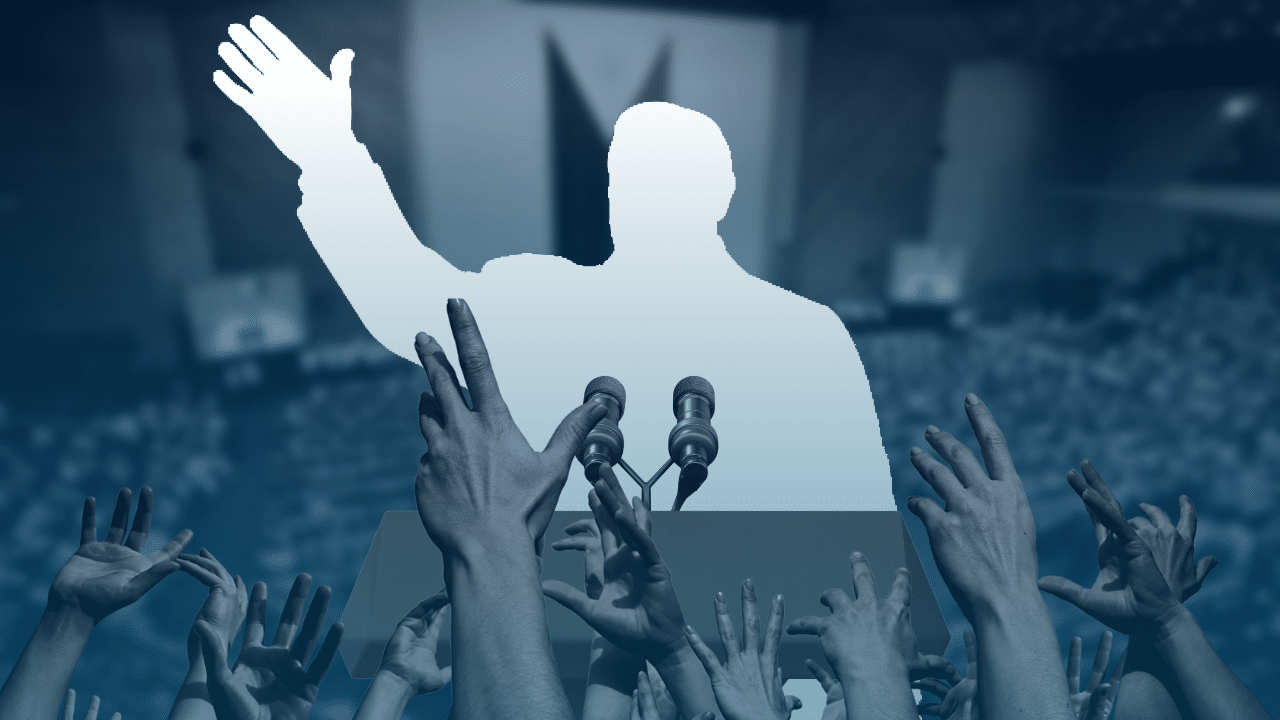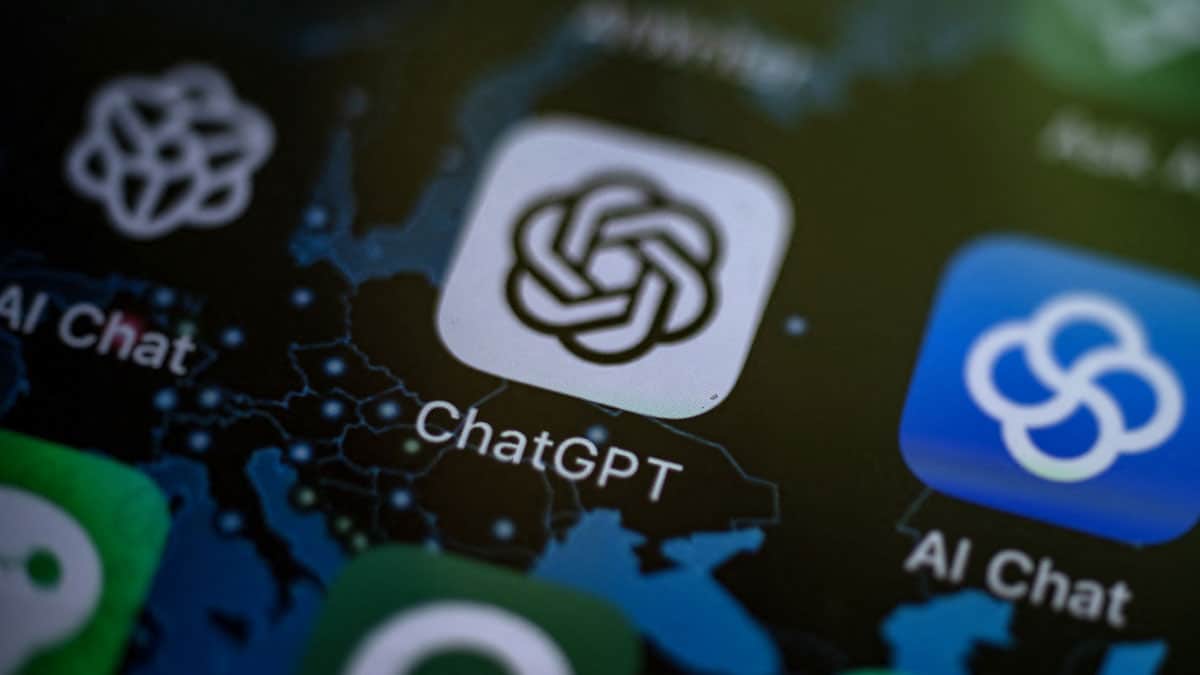Ang pagpapanatiling ligtas sa iyong iPhone ay nangangahulugan ng pagpapalit ng iyong mga password. Pagkatapos ng lahat, mas malamang na malaman ng mga tao ang iyong security code habang mas matagal mo itong ginagamit.
Sa kabilang banda, maaaring kailanganin mong baguhin ang iyong Apple ID dahil nakalimutan mo ang password. Isa itong matapat na pagkakamali, ngunit paano mo mababawi ang kontrol sa iyong device?
BASAHIN: Paano i-reset ang iyong Apple Watch
Sa kabutihang palad, ang pag-reset ng iyong password sa Apple ID ay tumatagal lamang ng ilang hakbang. Ibabahagi ng artikulong ito ang mga pamamaraan para sa isang bagong device, ang website ng iForgot, at iba pa.
Paano i-reset ang mga password ng Apple ID sa mga pinagkakatiwalaang device
Maaari mong i-reset ang mga password mula sa mga pinagkakatiwalaang Apple mobile device, Mac, at bagong Apple device. Narito kung paano mo ito gagawin sa isang pinagkakatiwalaang iPad, iPod Touch, o Apple Watch:
- Pumunta sa Mga setting.
- Pagkatapos, i-tap ang iyong pangalan, Mag-sign-In at Seguridadat pagkatapos Palitan ANG password.
- Sundin ang mga tagubilin sa screen para i-reset ang iyong password.
I-reset ang iyong security code sa isang pinagkakatiwalaang Mac gamit ang mga tip na ito mula sa opisyal na pahina ng suporta:
- Buksan ang menu ng Apple.
- Susunod, buksan Mga Setting ng System (System Preferences).
- Piliin ang Mag-sign in gamit ang iyong Apple ID (o Apple ID).
- Pagkatapos, i-click Password at Seguridad, Palitan ANG passwordat sundin ang mga tagubilin sa screen.
Kung mayroon kang bagong Apple device o hindi ka pa nakaka-sign in gamit ang iyong Apple ID, piliin ang “Nakalimutan ang password o wala kang Apple ID?”
Mahahanap mo ang opsyong ito sa screen ng pag-sign in ng Apple ID habang nagse-set up ng device. Gayundin, ang “Nakalimutan ang password o walang Apple ID?” ang opsyon ay nasa Mga Setting.
Kung mayroon kang iPhone, iPad, o iPod Touch, pumunta sa app na Mga Setting at i-tap Mag-sign in sa iyong iPhone.
I-tap ang “Nakalimutan ang password o walang Apple ID?” Pagkatapos, sundin ang mga tagubilin sa screen. Kung mayroon kang Mac, piliin ang menu ng Apple.
BASAHIN: Paano gumawa ng Apple ID account
I-click Mga Setting ng System (o Mga Kagustuhan sa System). Susunod, i-click Mag-sign in gamit ang iyong Apple ID (o Apple ID). Susunod, piliin ang “Nakalimutan ang Apple ID o password?” at ipasok ang iyong Apple ID.
Pag-reset ng iyong password sa isang hiniram na device

Paano kung wala kang ibang Apple device? Maaari kang humiram ng isa mula sa isang kaibigan, miyembro ng pamilya, o isang Apple Store. Pagkatapos, sundin ang mga hakbang na ito:
- Buksan ang Apple Support app sa isang hiniram na Apple device. Kung wala itong program, maaari mong i-download ang app mula sa Apple App Store.
- Susunod, mag-scroll pababa sa Mga Tool sa Suporta.
- I-tap I-reset ang Password at “Ibang Apple ID.”
- Pagkatapos, ilagay ang iyong Apple ID. Kung hindi mo ito maalala, maaari mong ilagay ang iyong email address o numero ng telepono.
- I-tap ang Susunod at sundin ang mga tagubilin sa screen.
Paano i-reset ang password ng Apple ID sa pamamagitan ng iForgot

Hinahayaan ka ng website ng iForgot na i-reset ang iyong password sa Apple ID sa isang web browser, kahit na ito ay nasa isang Android device o PC. Gamitin ang mga tagubiling ito kung gumagamit ka ng iPhone o iPad:
- Bukas iforgot.apple.com.
- Susunod, i-tap I-reset ang Password.
- Pindutin ang I-reset ang Aking Password pindutan.
- Ilagay ang passcode ng iyong iPad o iPhone para ma-authenticate.
- Ilagay ang iyong bagong password, muling i-type ito, at pindutin Magpatuloy.
Sundin ang mga hakbang na ito mula sa MakeUseOf kung ikaw ay nasa PC, Android, o Mac:
- Bisitahin ang website ng iForgot.
- I-click I-reset ang Password.
- Susunod, ipasok ang iyong Apple ID at i-click Magpatuloy.
- Ilagay ang iyong kumpletong numero ng telepono upang kumpirmahin ang iyong pagpili at piliin Magpatuloy.
- Pagkatapos, i-tap ang Payagan pindutan sa I-reset ang Password mensahe.
- Ilagay ang password ng iyong device o macOS admin password at i-click Magpatuloy.
- Maglagay ng bagong password at muling ipasok ito sa I-verify patlang.
- Pumili Susunod o Baguhin.